Windows 10から、画像の表示や編集は、「フォト」アプリを使うように変更されました。
画像の編集は結構使えますが、Webなどで多用する比率を指定してのトリミングや縮小の処理をすることがてきません。
よって、Web用に画像を加工したい場合は、『Windows 10 写真をトリミングして指定の比率で小さくする方法について』をご利用ください。
Web用に画像を加工するにはイマイチですが、写真を加工する機能は、一通りそろえてあります。
RAW画像も扱えるのが大きなメリットです。
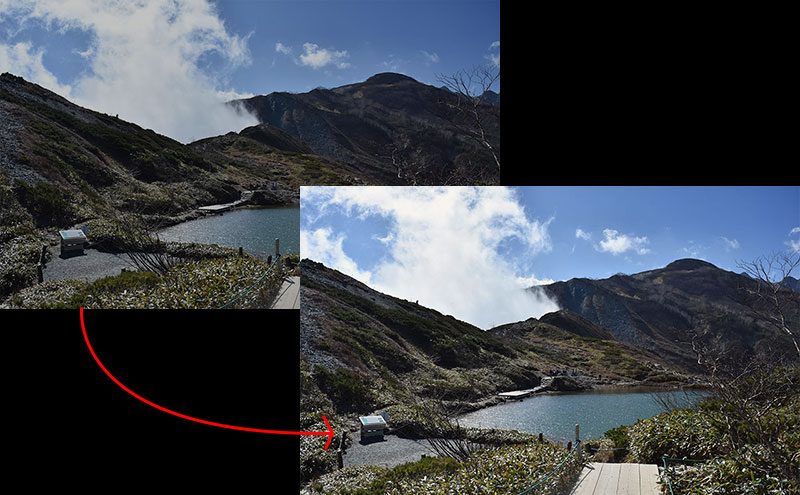
学習素材について
happoike.jpg(123KB)
できること
- 明るさの自動調整
- トリミング
- 傾きの補正
- 色の補正
- 明るい部分の微調整
- 暗い部分の微調整
操作方法
エクスプローラーから編集したい写真をダブルクリックして、「フォト」アプリを起動します。「編集」をクリックしましょう。
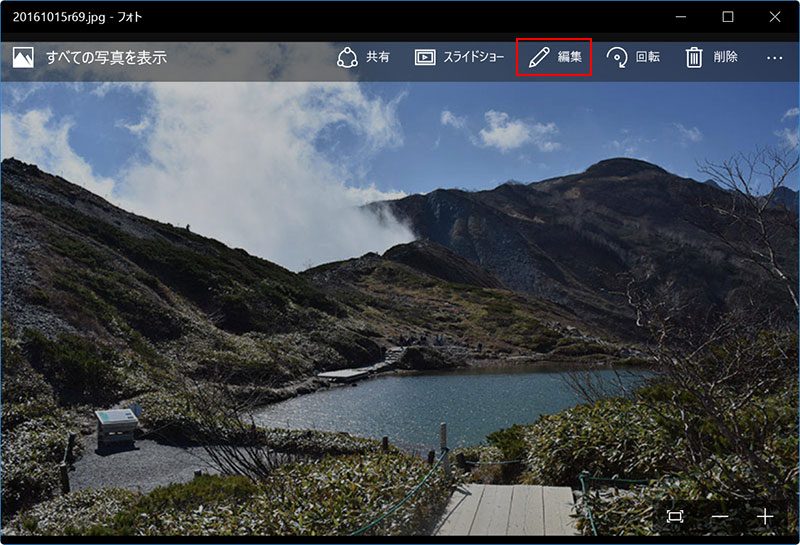
「補正」をクリックします。補正は、明るい部分をより明るく。暗い部分をより暗くします。意図した修正でない場合は、もう一度クリックしてください。
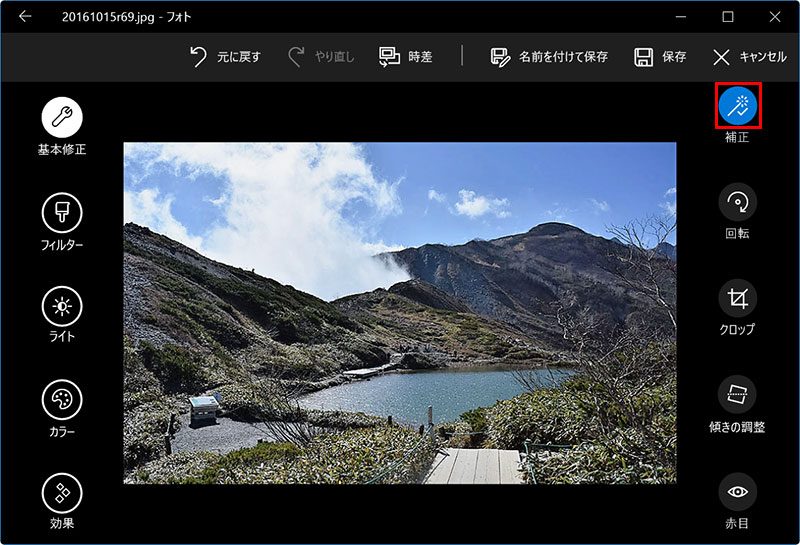
最後に保存をします。今回は色の修正だけ説明しましたが、同様に回転・クロップ(トリミング)・傾きの修正ができますので必要に応じて設定してください。
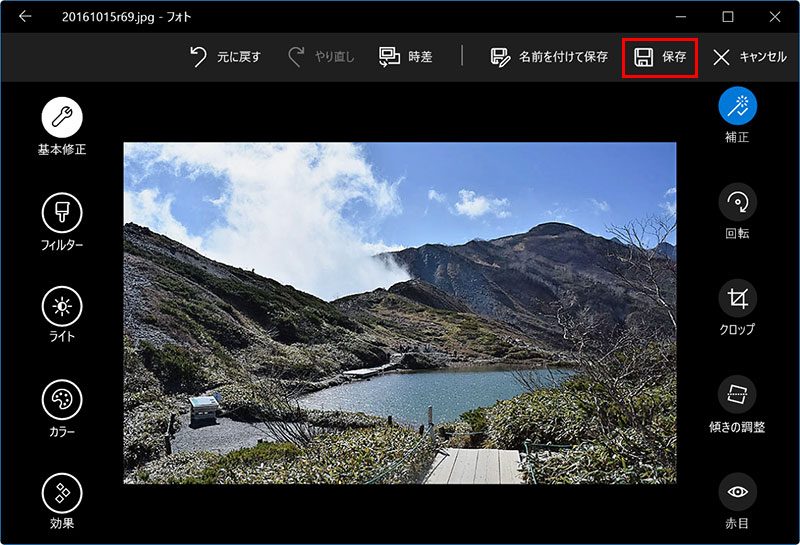
まとめ:高度な機能がついている
RAW画像が変更出来たり、明るい部分や暗い部分の微調整ができるところは、Photoshop並みです。別記事にて詳しく説明しましょう。

マイクロソフト認定トレーナー。専業ブロガーになり1年経過(別名:ひきごもり)。ブロガーなのに誤字脱字王。滑舌が悪いのにYouTuber。『自己紹介』
